Comment connecter Apple TV en quelques étapes simples
Ce guide vous explique comment connecter et configurer votre Apple TV en quelques étapes simples : branchement, configuration Wi-Fi, identifiant Apple, téléchargement d'apps et astuces pour en profiter pleinement. Idéal pour les nouveaux utilisateurs !
- films TV
- séries TV
- Apple TV
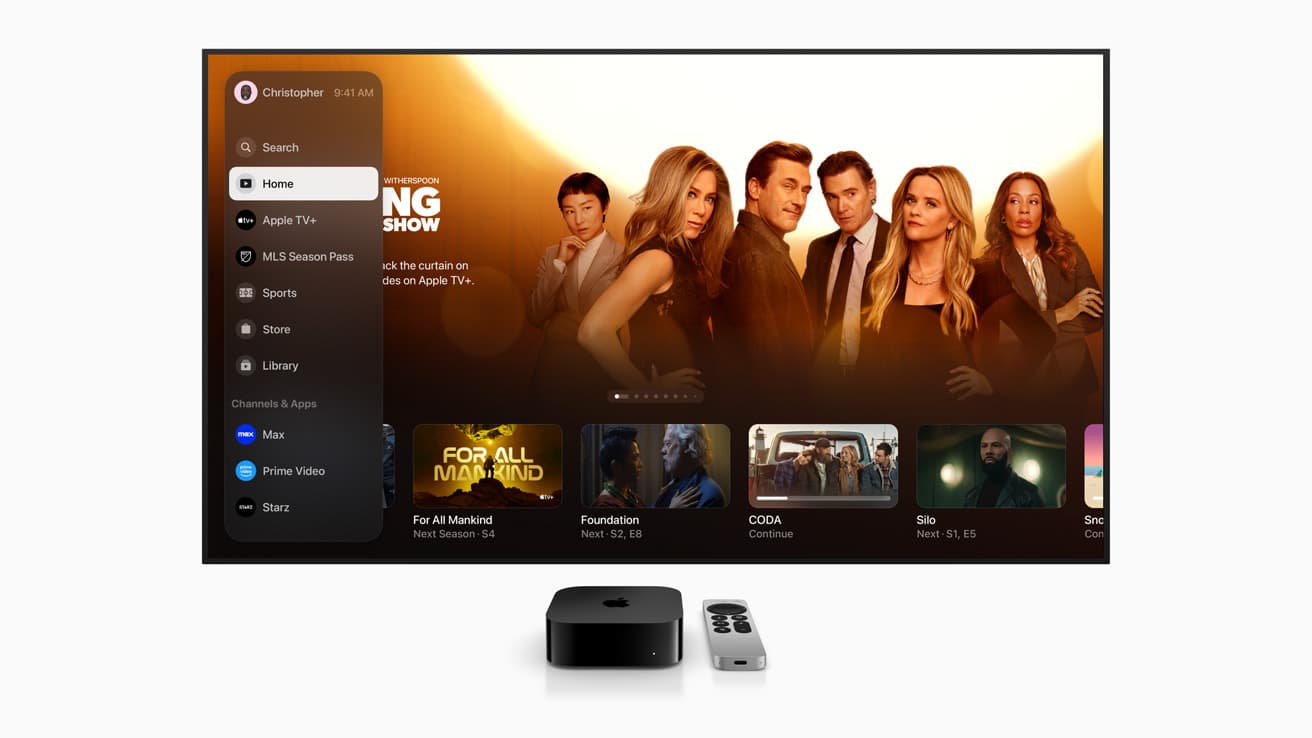
La Apple TV est une solution pratique pour accéder à des milliers de contenus multimédias sur votre téléviseur. Si vous avez récemment acquis une Apple TV et que vous souhaitez la configurer rapidement, ne vous inquiétez pas ! Cet article vous guide à travers les étapes simples pour connecter votre appareil et profiter pleinement de toutes ses fonctionnalités.
Étape 1 : Déballage et préparation
Avant de commencer, assurez-vous que vous disposez des éléments suivants :
1. Une Apple TV (génération récente ou plus ancienne).
2. Une télécommande Siri Remote incluse avec l’appareil.
3. Un téléviseur avec une entrée HDMI.
4. Un câble HDMI (non fourni, sauf mention contraire).
5. Une connexion Internet stable, de préférence via Wi-Fi.
Astuce : Vérifiez que votre téléviseur est compatible avec la résolution 4K si vous utilisez une Apple TV 4K. Cela garantit une qualité d'image optimale.
Étape 2 : Connecter votre Apple TV au téléviseur
Voici les étapes simples pour brancher votre Apple TV à votre téléviseur :
1. Branchez le câble HDMI : Connectez une extrémité du câble HDMI à votre Apple TV et l'autre à une entrée HDMI libre sur votre téléviseur.
2. Connectez le câble d’alimentation : Branchez le câble d’alimentation inclus à votre Apple TV, puis à une prise murale.
3. Allumez votre téléviseur : Sélectionnez l’entrée HDMI correspondante sur votre téléviseur à l'aide de la télécommande. Une fois l’appareil branché, un logo Apple apparaîtra à l’écran. Si ce n’est pas le cas, vérifiez vos branchements.
Étape 3 : Configurer votre Apple TV
Dès que votre appareil est correctement branché, suivez ces étapes pour configurer rapidement votre Apple TV :
1. Choisissez la langue : Une fois la Apple TV démarrée, sélectionnez votre langue préférée.
2. Connectez-vous au Wi-Fi : Si votre Apple TV n'est pas connectée via Ethernet, choisissez votre réseau Wi-Fi dans la liste et entrez le mot de passe.
3. Connectez votre identifiant Apple : Saisissez votre identifiant Apple et votre mot de passe. Cela vous permettra d'accéder à des services comme Apple Music, iCloud, et Apple TV+. Vous pouvez utiliser l’application Apple TV Remote sur votre iPhone pour faciliter la saisie.
4. Activez les services de localisation et autres réglages : Décidez si vous souhaitez activer la localisation, les diagnostics, et ajustez les paramètres selon vos préférences.
Étape 4 : Télécharger des applications et configurer vos préférences
Une fois la configuration terminée, vous pouvez personnaliser votre Apple TV en fonction de vos besoins :
- Accédez à l’App Store : Téléchargez des applications comme Netflix, YouTube, Disney+, ou encore des jeux pour profiter de contenus variés.
- Synchronisez vos appareils : Connectez vos AirPods ou HomePod pour une expérience audio immersive.
- Personnalisez l’écran d’accueil : Réorganisez les icônes et ajoutez vos applications préférées pour un accès rapide. Pour une utilisation optimale, activez les mises à jour automatiques dans les réglages afin que votre Apple TV reste toujours à jour.
Étape 5 : Profitez de votre Apple TV
Une fois que votre Apple TV est configurée, voici quelques astuces pour exploiter toutes ses fonctionnalités :
- Diffusez des vidéos en AirPlay : Utilisez votre iPhone ou iPad pour envoyer du contenu directement sur votre téléviseur.
- Explorez Apple TV+ : Découvrez des séries et films exclusifs disponibles via un abonnement Apple TV+.
- Utilisez Siri : Demandez à Siri de rechercher des films, des émissions ou des genres en utilisant simplement votre voix. Grâce à sa simplicité d'utilisation et ses nombreuses fonctionnalités, la Apple TV transforme votre expérience de divertissement.
Si vous cherchez une offre imbattable pour souscrire à un abonnement Apple TV+, Techshop est l’endroit idéal. Profitez de tarifs compétitifs en dinar tunisien et d’un service client dédié pour répondre à toutes vos questions. N’attendez plus ! Rendez-vous sur Techshop dès aujourd’hui pour acheter un abonnement Apple TV+ et transformer vos soirées cinéma.